Расширение файла и тип файла: Расширение файла: типы файлов, таблица форматов
Содержание
Расширение файла: типы файлов, таблица форматов
В этом уроке я расскажу, что такое расширение и какие бывают типы файлов в Windows. А в конце дам таблицу наиболее популярных форматов с подробным описанием.
Содержание:
- Что такое формат и расширение
- Как узнать расширение
- Как изменить расширение
- Как назначить программу запуска
- Таблица форматов
Что такое формат и расширение
Формат или тип — это информация о файле, по которой система понимает, какого он вида и в какой программе его открыть. Для этого у каждого файла есть расширение.
Расширение — это несколько английских букв и/или цифр. Находятся они сразу после названия и разделяются точкой.
На картинке показан файл с расширением mp3. Про него компьютер знает, что это аудио и открывать его нужно в программе-проигрывателе. Значок, которым он отмечен – это иконка программы запуска.
Есть текстовые файлы — они открываются в программе для работы с текстом. Есть музыкальные и видео — они запускаются в проигрывателях. Есть графические (фото, картинки) – они открываются в программах для просмотра изображений. И еще много других типов. У каждого из них свой значок, точнее, значок приложения, в котором он будет открыт.
Есть музыкальные и видео — они запускаются в проигрывателях. Есть графические (фото, картинки) – они открываются в программах для просмотра изображений. И еще много других типов. У каждого из них свой значок, точнее, значок приложения, в котором он будет открыт.
Если у файла вместо иконки белый лист, значит, компьютер не подобрал для него подходящую программу.
При его открытии появится окно с выбором приложения. Компьютер предлагает пользователю самостоятельно указать программу для запуска.
На заметку. В Windows есть разнообразные системные иконки:
Как правило, такими значками отмечены файлы, которые нужны для корректной работы компьютера. Их много в системном локальном диске. Такие объекты нельзя удалять или переименовывать, иначе приложения, за которые они отвечают, могут работать со сбоями.
Как узнать расширение
Система компьютера может быть настроена таким образом, что расширения у всех файлов показаны.
Или наоборот: так, что показаны только имена, без форматов.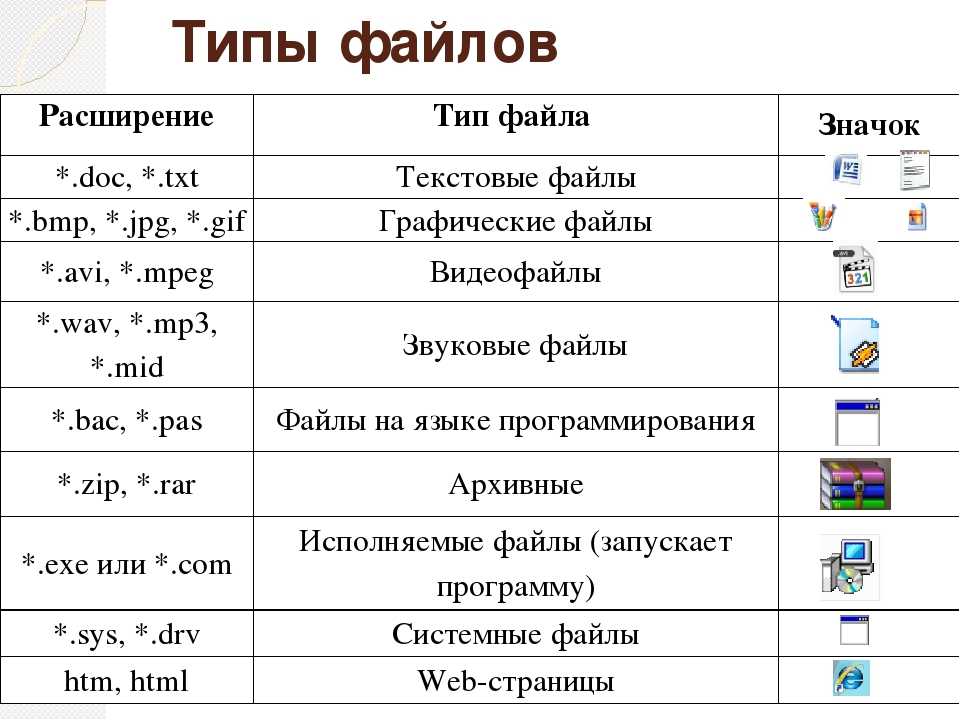
Эту настройку можно изменить.
В Windows 10 открыть любую папку, нажать на пункт «Вид» вверху и поставить или убрать птичку с пункта «Расширения имен файлов».
Или так: Вид → Параметры → вкладка «Вид» → пункт «Скрывать расширения для зарегистрированных типов файлов».
В Windows 7 чуть сложнее:
- Открыть любую папку.
- Нажать на «Упорядочить значки» вверху.
- Выбрать «Параметры папок и поиска».
- В появившемся окошке перейти на вкладку «Вид».
- Внизу списка поставить или убрать галочку с пункта «Скрывать расширения для зарегистрированных типов файлов».
Или так: Пуск → Панель управления → Оформление и персонализация → Параметры папок.
Если расширения нет
Если у объекта нет расширения, компьютер не может подобрать программу для его запуска. Это происходит, когда пользователь случайно или намеренно удаляет расширение из имени. А еще может быть из-за вируса.
Решить эту проблему легко, если знаешь тип объекта.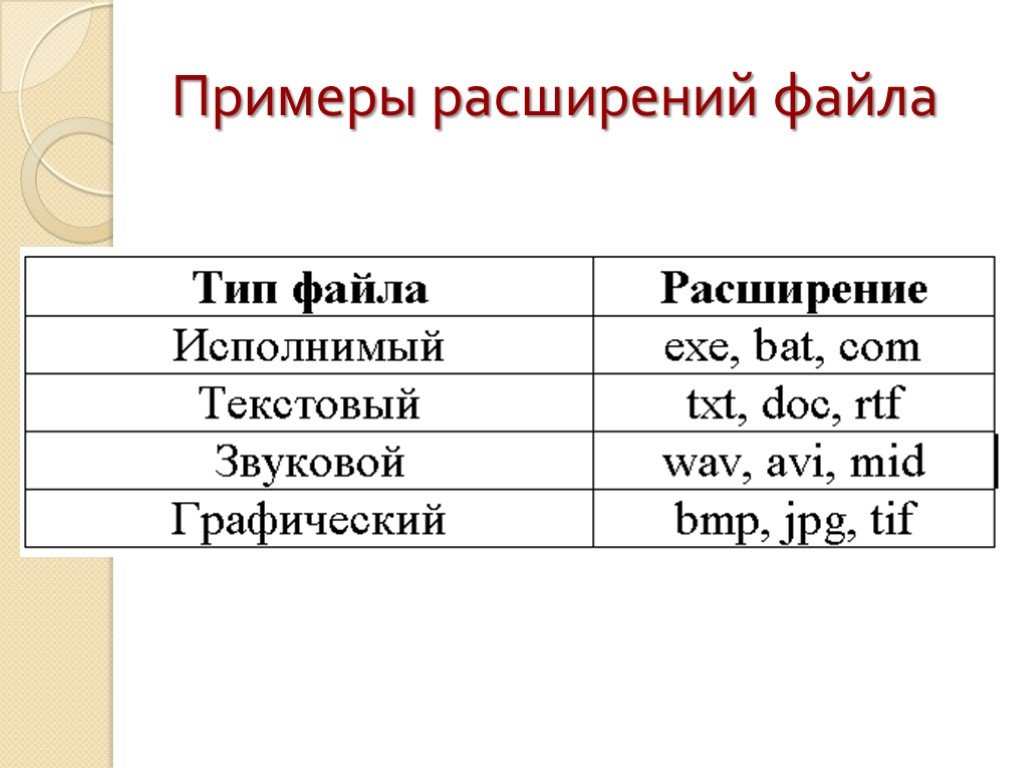 Например, знаешь, что это фотография. Тогда нужно просто переименовать файл, добавить после названия точку и указать формат. Вот как это сделать:
Например, знаешь, что это фотография. Тогда нужно просто переименовать файл, добавить после названия точку и указать формат. Вот как это сделать:
- Настроить компьютер на показ расширений (см. выше).
- Правой кнопкой мыши по файлу – Переименовать.
- Сразу после названия напечатать точку и расширение.
- Нажать Enter.
Наиболее популярные форматы:
- Документы – doc, docx или pdf
- Таблицы – xls, xlsx
- Архивы – zip или rar
- Фотографии – jpg или png
- Музыка – mp3 или wav
- Видео – mp4 или avi
Другие типы можно посмотреть в конце урока в таблице.
Если формат неизвестен. Чтобы открыть файл, необязательно вручную прописывать расширение. Можно просто запустить его и в окошке выбрать подходящую программу. Если вы правильно ее укажите, объект откроется.
Или щелкните по нему правой кнопкой мыши, выберите «Открыть с помощью…». Или «Открыть с помощью» → «Выбрать другое приложение».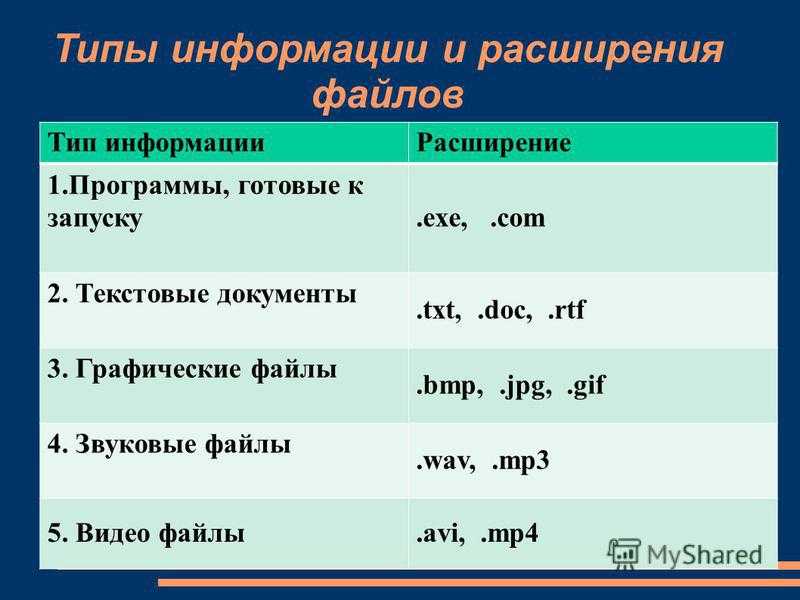
Узнать тип файла можно через сервис open-file.ru. Просто перетяните объект в окошко, и сайт определит формат.
Как изменить расширение
Изменить расширение можно через переименование:
- Настроить компьютер на показ расширений (см. выше).
- Щелкнуть правой кнопкой мыши по файлу – Переименовать.
- Стереть старое расширение после точки и напечатать новое.
- Нажать Enter.
Появится окошко, в котором система предупредит о последствиях. Ведь если вы неправильно укажите формат, файл может не открыться. Например, у вас документ с расширением doc, а вы меняете его на pdf.
После нажатия на кнопку «Да» новый тип будет назначен. А также добавится значок программы для его запуска. Но обычно после такой ручной смены расширения файл перестает открываться. Потому что он технически остался тем же, что и был.
Вернуть старое расширение можно таким же образом – через переименование. Или щелкнув правой кнопкой мыши по пустому месту и выбрав пункт «Отменить переименование».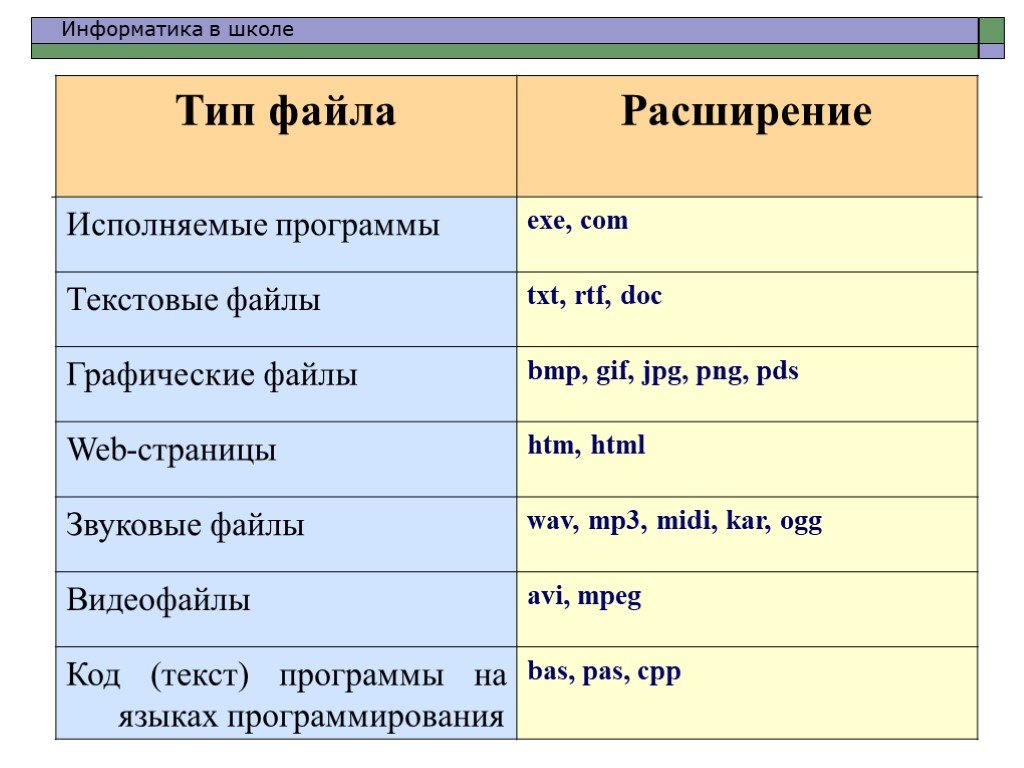
Так как же правильно изменить расширение? Для этого нужно сделать конвертацию – преобразование в другой формат. Это делается через специальные программы или онлайн-сервисы.
Вбиваем в поисковик Яндекс или Гугл запрос «из … в …». Например, из word в pdf.
В моем случае Яндекс предложил несколько онлайн сервисов. Все они интуитивно понятны: загружаем документ на сайт → сервис преобразовывает его в pdf → скачиваем результат на компьютер.
Но в некоторых случаях лучше использовать программу. Например, если нужно конвертировать видео большого размера.
Как назначить программу запуска
Каждому типу файла система назначает приложение для его запуска. И помечает иконкой этой программы. Например, текстовые (txt) будут по умолчанию открыты в Блокноте. А музыкальные (mp3) – в проигрывателе Windows Media.
Когда вместо значка показан белый лист, значит, система не понимает, в какой программе открыть объект. И при его запуске предлагает самостоятельно выбрать приложение из тех, что установлены на компьютере.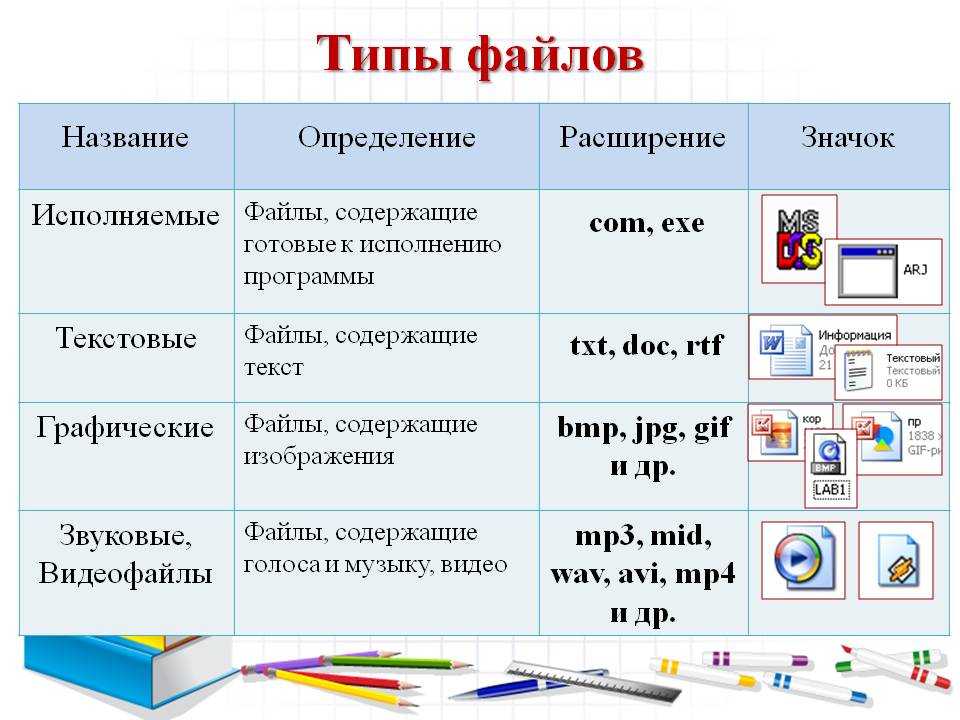
Если поставить птичку на пункт «Всегда использовать это приложение», то в последующем все объекты данного типа будут запускаться в выбранной программе.
Но не всегда нужная программа установлена на компьютере. Бывает, ее просто нет — тогда файл открыть никак не получится. В этом случае нужно установить подходящее приложение.
Для каждого популярного формата есть своя бесплатная программа:
- PDF – Foxit Reader (оф.сайт)
- ZIP и RAR – 7-Zip (оф.сайт)
- DOC, DOCX, XLS, XLSX и другие документы MS Office – OpenOffice (оф.сайт)
- MP3, MP4, MKV и другие аудио/видео – Media Player Classic (оф.сайт)
Другие форматы и программы для них смотрите в таблице.
На заметку. Также белый лист вместо значка приложения показывается на файлах, у которых нет расширения. Об этом я рассказывал выше в статье.
Выбор программы по умолчанию
А бывает, объекты определенного типа открываются в неподходящей программе. Тогда можно указать другое приложение для их запуска.
Тогда можно указать другое приложение для их запуска.
1. Щелкните правой кнопкой мыши по файлу. Выберите «Открыть с помощью…» или «Открыть с помощью» → «Выбрать другое приложение».
2. В окошке кликните левой кнопкой мыши по нужной программе и поставьте птичку на пункт «Всегда использовать это приложение». Нажмите ОК.
Вот и всё – теперь объекты данного формата будут по умолчанию запускаться в назначенной программе.
Таблица популярных форматов
| Расширение | Тип файла | Программа |
|---|---|---|
| .jpg .png .bmp .gif .tif | Изображение | Фотографии (Windows 8/10) Средство просмотра фотографий (Windows 7) FastStone Image Viewer Paint |
| .doc .docx | Документ | Microsoft Word OpenOffice LibreOffice |
| .xls .xlsx | Электронная таблица | Microsoft Excel OpenOffice LibreOffice |
. pdf pdf | PDF-документ | Acrobat Reader Foxit Reader |
| .txt | Текстовый файл | Блокнот Notepad++ |
| .zip .rar .7z .gzip | Архив | WinZip WinRAR 7-Zip |
| .mp3 .wav .midi .aac | Аудиофайл | Windows Media Player Media Player Classic VLC Media Player |
| .mp4 .avi .mkv .wmv .flv .mpeg | Видеофайл | Windows Media Player Media Player Classic VLC Media Player |
| .html .htm .mht | Cтраница из интернета | Google Chrome Яндекс.Браузер Mozilla Firefox Opera |
| .ppt .pptx | Презентация | Microsoft PowerPoint OpenOffice |
| .mdb .accdb | База данных | Microsoft Access |
| .iso | Образ оптического диска | UltraISO Alcohol 120% 7-Zip |
.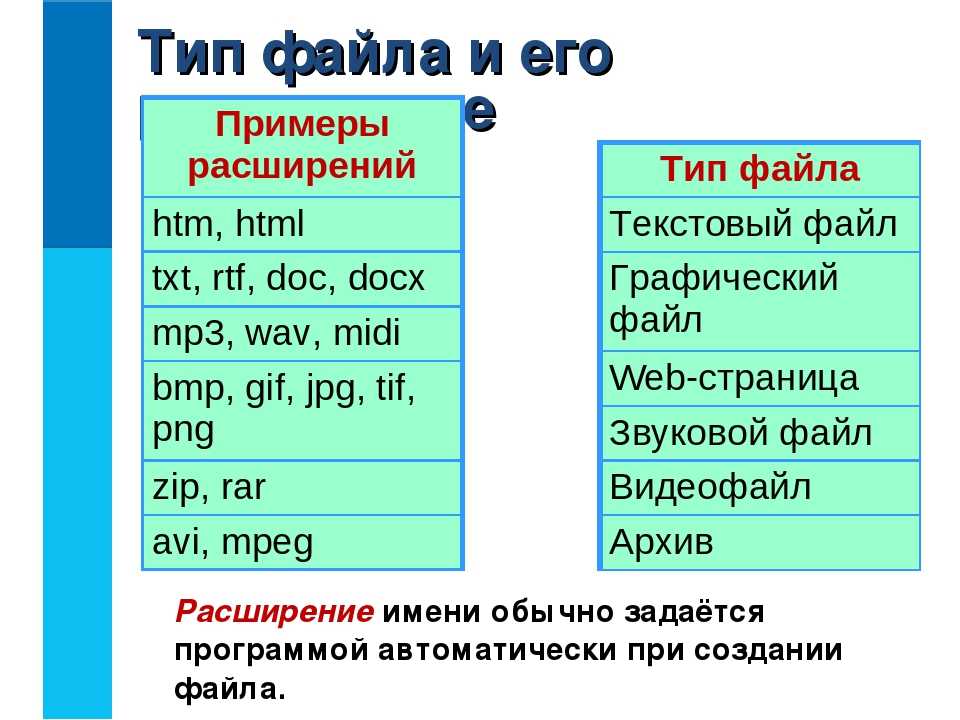 cdr cdr | Векторное изображение | CorelDRAW CDR Viewer |
| .torrent | Торрент-файл | uTorrent BitTorrent |
| .djvu | Сканированный документ (книга, журнал и пр.) | WinDjView |
| .fb2 .epub .mobi | Электронная книга | FBReader |
Автор: Илья Кривошеев
Типы файлов
Blackboard Learn по умолчанию поддерживает несколько типов файлов. Эти файлы открываются непосредственно в браузере или связанном приложении. Если Blackboard Learn не распознает тип файла, пользователи могут загрузить вложение и открыть его на своем компьютере.
| Расширение | Тип файла | Программы, связанные с типом файла |
|---|---|---|
| aam | файлы мультимедиа; | Подключаемый модуль Macromedia® Authorware® Файл AAM — обязательный файл для включения в ZIP-архив. |
| aiff | Аудио | Программа для воспроизведения аудиофайлов. AIFF — это формат аудио без сжатия. Обычно AIFF-файлы имеют большой размер. |
| asf | файлы мультимедиа; | Microsoft® .NET™ Show ASF-файлы могут содержать аудио, видео, изображения и текст. |
| au | Аудио | Real Audio Player™ |
| avi | Видео | Видеопроигрыватель (только ОС Windows) |
| doc, docx | Текст | Microsoft® Word (текстовый редактор) |
| exe | Исполняемый файл | Исполняемый файл. Исполняемые файлы — это приложения. Некоторые политики безопасности сети и брандмауэры могут запрещать пользователям скачивание исполняемых файлов. |
| gif | Изображения | Программа для работы с изображениями или браузер. |
| html, htm | Веб-страница | Редактор HTML или веб-обозреватель |
| jpg, jpeg | Изображения | Программа для работы с изображениями или браузер.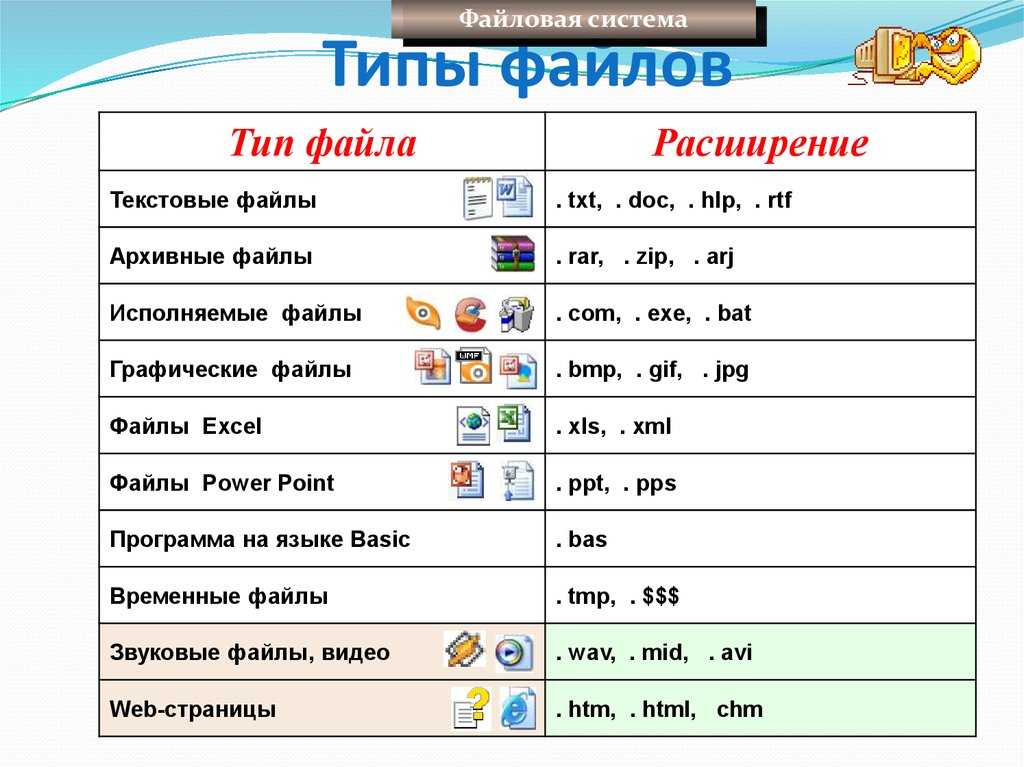 |
| jif | Изображения | Программа для работы с изображениями или браузер. |
| mp3 | Аудио | Программа для воспроизведения аудиофайлов. |
| mpe | Аудио/видео | Программа для воспроизведения аудиофайлов. |
| mpg, mpeg | Видео | Видеопроигрыватель. |
| moov, movie | Фильм | Фильм QuickTime® |
| mov | Видео | Проигрыватель фильмов или универсальный проигрыватель |
| numbers | Электронная таблица | Apple Numbers® |
| Текст | Adobe® Acrobat® Reader® | |
| png | Изображения | Графический редактор или веб-обозреватель. |
| ppt, pptx, pps | Демонстрация слайдов | Microsoft® PowerPoint®, PowerPoint Player® |
| qt | Фильм | QuickTime® |
| ra | Аудио | Real Audio Player™ |
| ram | Видео | Real Audio Movie™ |
| rm | Аудио | Программа для воспроизведения аудиофайлов. |
| rtf | Текст | Текстовый редактор. |
| swf | файлы мультимедиа; | Подключаемый модуль Macromedia® Shockwave® |
| tiff, tif | Изображения | Программа для работы с изображениями или браузер. |
| txt | Текст | Текстовый или HTML-редактор. |
| wav | Аудио | Программа для воспроизведения аудиофайлов. |
| wma | Аудио | Программа для воспроизведения аудиофайлов. |
| wmf | Графика | Microsoft® Windows® |
| wmv | Мультимедиа/аудио | Microsoft® Windows® |
| wpd | Текст | WordPerfect® или другой текстовый процессор |
| xls, xlsx | Электронная таблица | Microsoft® Excel® |
| zip | Пакет со сжатием | WinZip® |
Вы можете ограничить типы файлов, которые пользователи могут загружать в Blackboard Learn.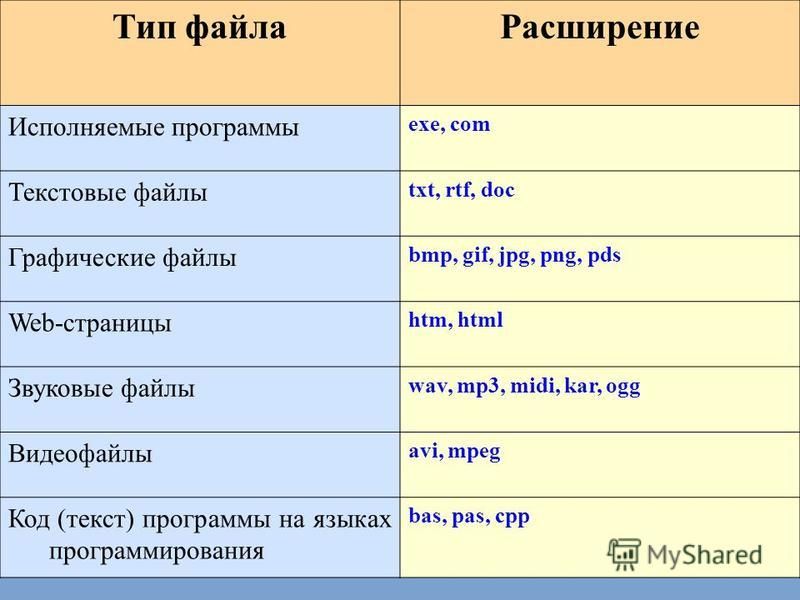
- Откройте /usr/local/blackboard/config/internal/bb-file-filter-configuration.properties.
- В разделе # File types that cannot be uploaded добавьте типы файлов, которые необходимо исключить.
- Сохраните файл и запустите PushConfigUpdates.
Начиная с выпуска Blackboard Learn от II квартала 2017 г., пользователи не могут отправлять следующие типы файлов из-за возможных угроз безопасности:
- exe
- bat
- msi
- dll
- sh
- dmg
Чтобы разрешить пользователям отправлять указанные типы файлов, обратитесь в службу поддержки Blackboard посредством веб-сайта Behind the Blackboard.
Каковы наиболее распространенные типы файлов и расширения файлов?
Обновлено: 18.01.2023 автором Computer Hope
Существуют сотни различных расширений файлов и типов файлов, используемых на компьютерах, и вы можете найти полный список на нашей странице компьютерных файлов и расширений файлов. Однако для большинства людей было бы невозможно запомнить все расширения файлов и связанные с ними программы. Ниже приведен список наиболее распространенных расширений файлов, разбитых на категории по типам файлов.
Ниже приведен список наиболее распространенных расширений файлов, разбитых на категории по типам файлов.
- Форматы аудиофайлов по расширениям файлов.
- Расширения сжатых файлов.
- Расширения дисков и мультимедийных файлов.
- Расширения файлов данных и баз данных.
- Расширения файлов электронной почты.
- Расширения исполняемых файлов.
- Расширения файлов шрифтов.
- Форматы файлов изображений по расширениям файлов.
- Расширения файлов, связанные с Интернетом.
- Форматы файлов презентаций по расширениям файлов.
- Программирование файлов по расширениям файлов.
- Форматы файлов электронных таблиц по расширениям файлов.
- Системные форматы файлов и расширения файлов.
- Форматы видеофайлов по расширениям файлов.
- Текстовый процессор и форматы текстовых файлов по расширениям файлов.
Форматы аудиофайлов по расширениям файлов
В настоящее время используется несколько форматов аудиофайлов, стандартов и расширений файлов.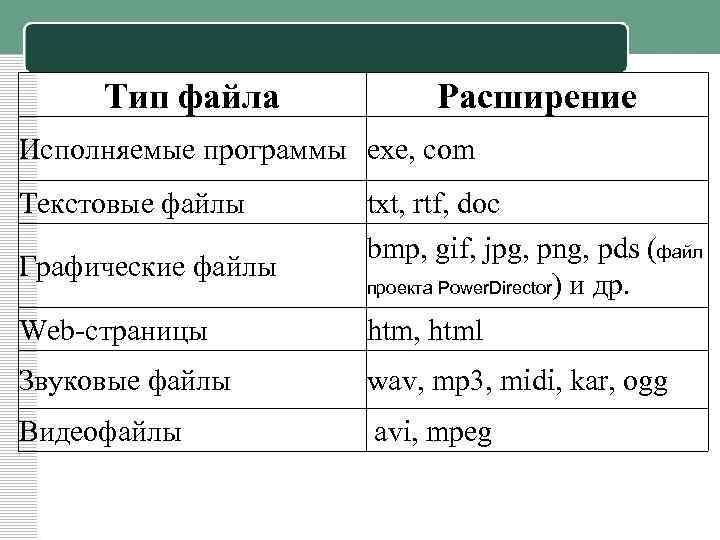 Ниже приведен список наиболее распространенных расширений аудиофайлов.
Ниже приведен список наиболее распространенных расширений аудиофайлов.
- .aif — аудиофайл AIF
- .cda — файл звуковой дорожки компакт-диска
- .mid или .midi — аудиофайл MIDI.
- .mp3 — Аудиофайл MP3
- .mpa — аудиофайл MPEG-2
- .ogg — аудиофайл Ogg Vorbis
- .wav — WAV-файл
- .wma — аудиофайл WMA
- .wpl — список воспроизведения проигрывателя Windows Media
Расширения сжатых файлов
Большинство пользователей компьютеров знакомы со сжатыми файлами .zip, но существуют и другие типы сжатых файлов. Ниже приведен список наиболее распространенных расширений сжатых файлов.
- .7z — сжатый файл 7-Zip
- .arj — сжатый файл ARJ
- .deb — файл программного пакета Debian
- .pkg — файл пакета
- .rar — файл RAR
- .
 rpm — Диспетчер пакетов Red Hat
rpm — Диспетчер пакетов Red Hat - .tar.gz — сжатый файл Tarball
- .z — Z сжатый файл
- .zip — Сжатый ZIP-файл
Расширения дисков и мультимедийных файлов
При создании образа диска или другого носителя все содержащиеся в нем файлы сохраняются в файл образа. Ниже приведены наиболее распространенные расширения файлов образов дисков.
- .bin — Двоичный образ диска
- .dmg — образ диска macOS X
- .iso — образ диска ISO
- .toast — образ диска тостов
- .vcd — Виртуальный компакт-диск
Расширения файлов данных и баз данных
Файл данных может быть любым файлом, но для этого списка мы перечислили наиболее распространенные файлы данных, которые относятся к данным, используемым для базы данных, ошибок, информации, импорта и экспорта.
- .csv — файл значений, разделенных запятыми
- .
 dat — Файл данных
dat — Файл данных - .db или .dbf — файл базы данных
- .log — Файл журнала
- .mdb — файл базы данных Microsoft Access
- .sav — файл сохранения (например, файл сохранения игры)
- .sql — файл базы данных SQL
- .tar — tar-архив для Linux / Unix
- .xml — XML-файл
Ниже приведен список наиболее распространенных расширений файлов электронной почты и связанных с ними файлов.
- .email — файл сообщения электронной почты Outlook Express.
- .eml — файл сообщения электронной почты от нескольких почтовых клиентов, включая Gmail.
- .emlx — файл электронной почты Apple Mail.
- .msg — файл сообщения электронной почты Microsoft Outlook.
- .oft — файл шаблона электронной почты Microsoft Outlook.
- .ost — файл автономного хранилища электронной почты Microsoft Outlook.

- .pst — файл хранилища электронной почты Microsoft Outlook.
- .vcf — файл контактов электронной почты.
Расширения исполняемых файлов
Наиболее распространенными исполняемыми файлами являются файлы с расширением .exe. Однако другие файлы также могут быть запущены сами по себе или с помощью интерпретатора.
- .apk — файл пакета Android
- .bat — Пакетный файл
- .bin — Двоичный файл
- .cgi или .pl — файл сценария Perl
- .com — Командный файл MS-DOS
- .exe — Исполняемый файл
- .gadget — гаджет Windows
- .jar — Архивный файл Java
- .msi — пакет установщика Windows
- .py — файл Python
- .wsf — файл сценария Windows
Расширения файлов шрифтов
Ниже приведены наиболее распространенные расширения файлов, используемые со шрифтами.
- .fnt — файл шрифта Windows
- .fon — Общий файл шрифта
- .otf — файл шрифта открытого типа
- .ttf — файл шрифта TrueType
Форматы файлов изображений по расширению файла
Существует множество различных типов изображений и расширений файлов изображений, которые можно использовать при создании и сохранении изображений на компьютере. Ниже приведен список наиболее распространенных расширений файлов изображений.
- .ai — файл Adobe Illustrator
- .bmp — Растровое изображение
- .gif — GIF изображение
- .ico — Файл значка
- .jpeg или .jpg — Изображение JPEG
- .png — PNG изображение
- .ps — файл PostScript
- .psd — PSD изображение
- .svg — файл масштабируемой векторной графики
- .tif или .
 tif — изображение TIFF
tif — изображение TIFF - .webp — изображение WebP.
Расширения файлов, связанные с Интернетом
Интернет является наиболее часто используемым ресурсом на компьютере, и поскольку веб-серверы предоставляют файлы, используется множество различных расширений файлов. Ниже приведен список наиболее распространенных расширений файлов в Интернете.
Примечание
Расширения файлов изображений, расширения видеофайлов и другие расширения, перечисленные на этой странице, также могут быть включены в эти расширения файлов, упомянутые ниже.
- .asp и .aspx — файл страницы Active Server
- .cer — сертификат интернет-безопасности
- .cfm — файл разметки ColdFusion
- .cgi или .pl — файл сценария Perl
- .css — файл каскадной таблицы стилей
- .htm и .html — HTML-файл
- .
 js — файл JavaScript
js — файл JavaScript - .jsp — файл страницы сервера Java
- .part — Частично загруженный файл
- .php — PHP-файл
- .py — файл Python
- .rss — RSS-файл
- .xhtml — файл XHTML
Форматы файлов презентаций по расширению файла
На сегодняшний день существует несколько программ, умеющих создавать презентации. Ниже приведен список наиболее распространенных расширений файлов, связанных с программами для презентаций.
- .ключ — Основная презентация
- .odp — файл презентации OpenOffice Impress
- .pps — слайд-шоу PowerPoint
- .ppt — Презентация PowerPoint
- .pptx — презентация PowerPoint Open XML
Файлы программирования по расширениям файлов
Многие расширения файлов используются для программ до их компиляции или использования в качестве сценариев.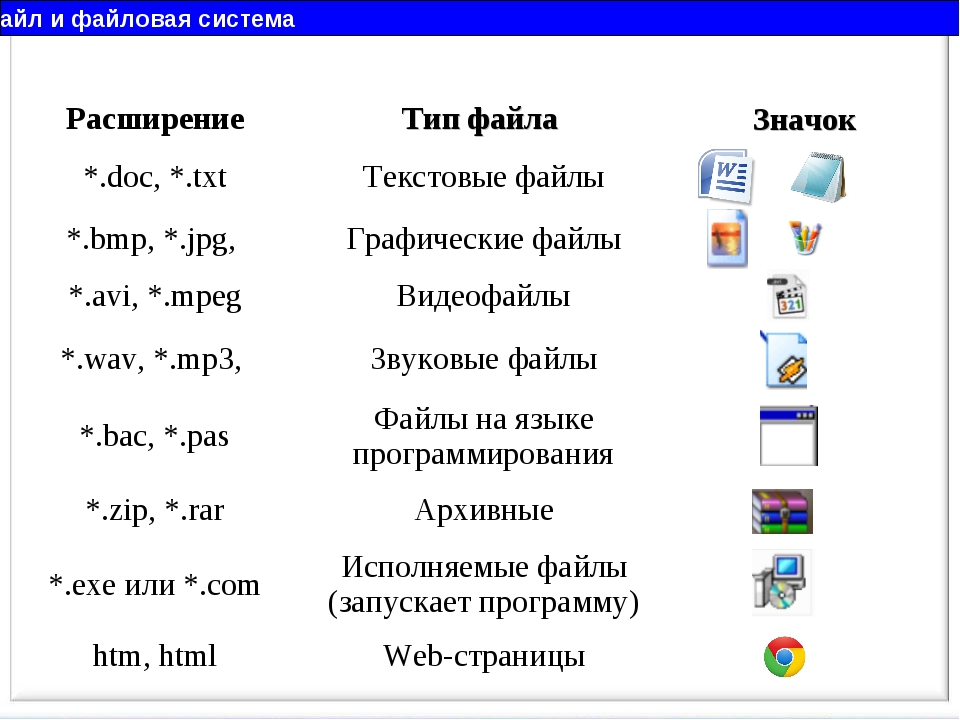 Ниже приведен список наиболее распространенных расширений файлов, связанных с программированием.
Ниже приведен список наиболее распространенных расширений файлов, связанных с программированием.
Кончик
Многие из расширений файлов, связанных с Интернетом, также могут быть включены в эти расширения файлов, упомянутые ниже.
- .c — файл исходного кода C и C++
- .cgi и .pl — файл сценария Perl.
- .class — файл класса Java
- .cpp — файл исходного кода C++
- .cs — файл исходного кода Visual C#
- .h — Заголовочный файл C, C++ и Objective-C
- .java — Файл исходного кода Java
- .php — файл сценария PHP.
- .py — файл сценария Python.
- .sh — сценарий оболочки Bash
- .swift — файл исходного кода Swift
- .vb — файл Visual Basic
Примечание
Существуют сотни языков программирования, и приведенный выше список — лишь малая часть наиболее распространенных расширений файлов.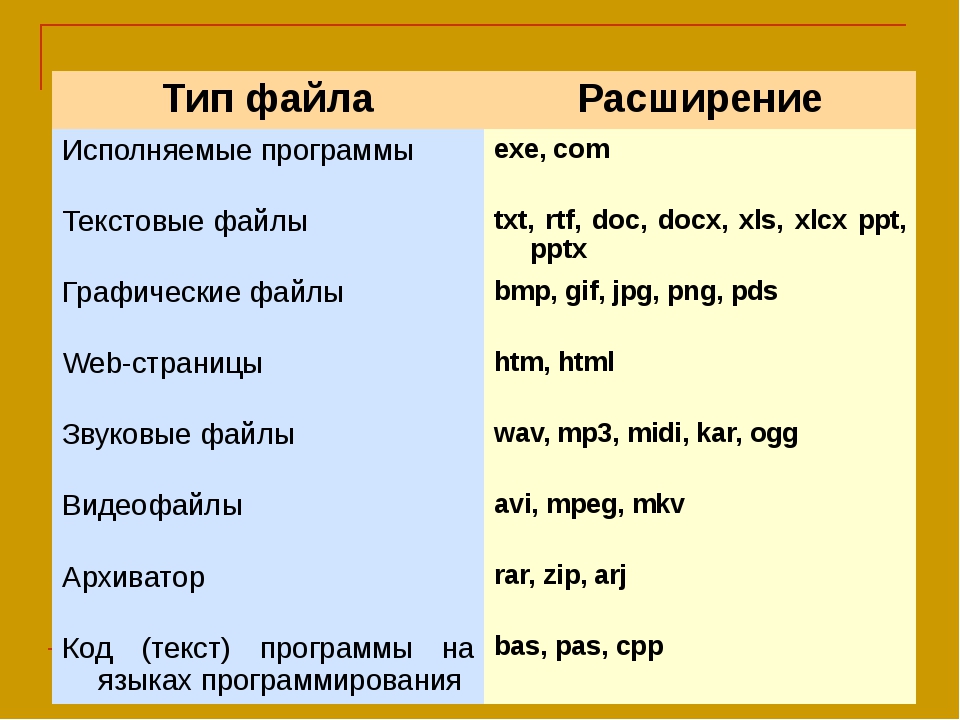
Форматы файлов электронных таблиц по расширению файла
Ниже приведены наиболее распространенные расширения файлов, используемые для сохранения файлов электронных таблиц на компьютер.
- .ods — файл электронной таблицы OpenOffice Calc
- .xls — файл Microsoft Excel
- .xlsm — файл Microsoft Excel с макросами
- .xlsx — файл электронной таблицы Microsoft Excel Open XML
Системные форматы файлов и расширения файлов
Как и все другие программы, ваша операционная система использует файлы и имеет более распространенные расширения, чем другие. Ниже приведен список наиболее распространенных расширений файлов, используемых в операционных системах.
Примечание
Расширения исполняемых файлов и все другие файлы также могут быть включены в этот список.
- .bak — Резервный файл
- .cab — файл кабинета Windows
- .
 cfg — Файл конфигурации
cfg — Файл конфигурации - .cpl — Файл панели управления Windows
- .cur — файл курсора Windows
- .dll — DLL-файл
- .dmp — Файл дампа
- .drv — Файл драйвера устройства
- .icns — файл ресурсов значка macOS X
- .ico — Файл значка
- .ini — Файл инициализации
- .lnk — файл ярлыка Windows
- .msi — пакет установщика Windows
- .sys — системный файл Windows
- .tmp — Временный файл
Форматы видеофайлов по расширению файла
Сегодня несколько типов файлов связаны с видеофайлами для добавления различных типов сжатия, совместимости и DRM к видеофайлам. Ниже приведен список наиболее часто встречающихся расширений видеофайлов.
- .3g2 — Мультимедийный файл 3GPP2
- .3gp — мультимедийный файл 3GPP
- .
 avi — файл AVI
avi — файл AVI - .flv — файл Adobe Flash
- .h364 — Видеофайл H.264
- .m4v — видеофайл Apple MP4
- .mkv — Мультимедийный контейнер Matroska
- .mov — файл фильма Apple QuickTime
- .mp4 — видеофайл MPEG4
- .mpeg или .mpeg — видеофайл MPEG
- .rm — файл RealMedia
- .swf — Flash-файл Shockwave
- .vob — Объект DVD Video
- .webm — видеофайл WebM.
- .wmv — видеофайл Windows Media
Текстовый процессор и форматы текстовых файлов по расширению файла
Создание текстовых файлов и использование текстового процессора — одна из самых распространенных задач на компьютере. Ниже приведены наиболее распространенные расширения файлов, используемые с текстовыми файлами и документами.
- .doc и .docx — файл Microsoft Word
- .
 odt — файл документа OpenOffice Writer
odt — файл документа OpenOffice Writer - .pdf — PDF-файл
- .rtf — Формат расширенного текста
- .tex — файл документа LaTeX
- .txt — обычный текстовый файл
- .wpd — документ WordPerfect
- Как просмотреть расширение файла компьютера.
- Полный список компьютерных файлов и расширений файлов.
- Как связать файл с программой в Windows.
- См. наш файл и расширение файла для получения дополнительной информации и связанных ссылок.
- Справка и поддержка компьютерных файлов.
Как открыть файл с расширением «ФАЙЛ?»
Время от времени кто-то присылает файл с расширением .ФАЙЛ . Как мне изменить это или открыть это?
Думаю, они используют Microsoft Word или что-то подобное в офисе. У меня дома нет Word или каких-либо программ Microsoft.
Обычно я использую PDF или JPEG. Это не для бизнеса, я просто домашний пользователь, когда я их получаю.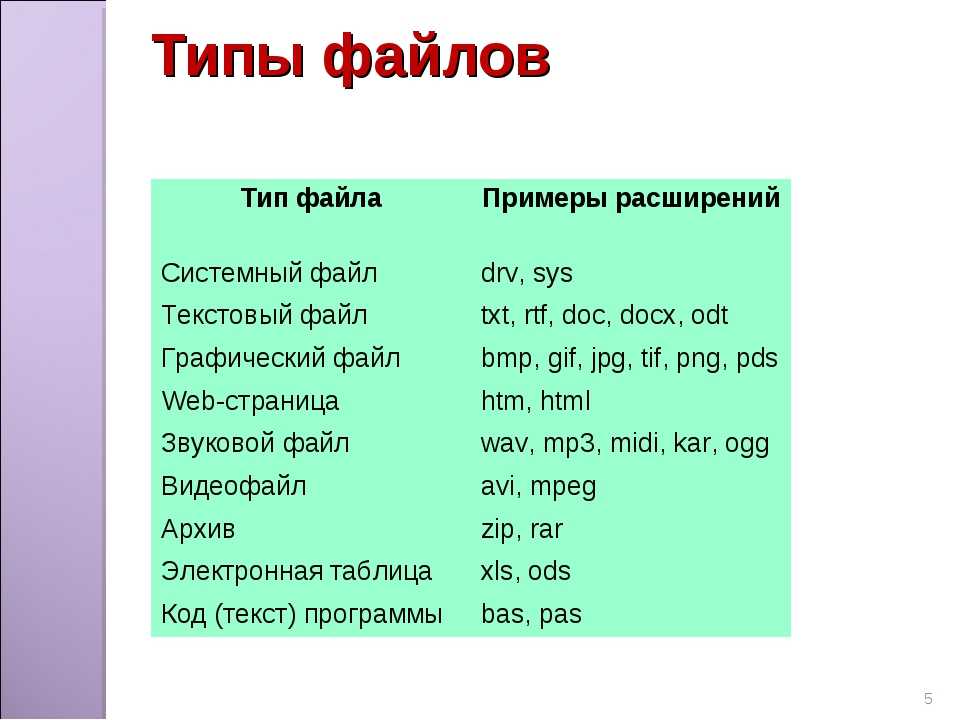
- ассоциация файлов
- расширение файла
- формат файла
0
Согласно File.org, расширение .FILE — это просто общее расширение файла, которое использует Windows. Как это объясняется:
Файл с расширением
.fileявляется общим расширением. Это назначается Windows и другими приложениями, когда файл находится в неизвестном формате. Эти веб-приложения, обозначающие.fileрасширение для файлов в неизвестных типах файлов, как правило, представляет собой веб-инструменты, такие как интернет-браузеры, клиентские программы FTP, приложения для управления загрузками, почтовые клиенты и т. д. Данные, хранящиеся в этих файлах.file, остаются неизменными по сравнению с тем, что они изначально содержали, когда они были в исходном формате. Это означает, что файл.mp3, который был изменен на файл., по-прежнему содержит те же аудиоданные.file
Чтобы открыть эти файлы
.file, пользователь должен знать исходный формат файлов. Пользователю просто нужно просто изменить.fileрасширение к расширению исходного формата файла. Чтобы узнать исходный формат файла.file, один из вариантов — посмотреть на значок по умолчанию, назначенный Windows для файла. Например, если значок по умолчанию, назначенный Windows файлу.file, является значком, который обычно используется для документов в простом формате TXT, то исходный формат файла.fileможет быть.txt, а после изменение расширения .file на.txt, для открытия файла можно использовать программу редактирования текста, например Блокнот.Пользователям рекомендуется быть осторожными с файлами
.file, которые были загружены из непроверенных источников в Интернете или прикреплены к электронным письмам от незнакомцев.Лучше всего запустить сканирование этих файлов
.file, прежде чем пытаться их открыть.
Так что ответ на самом деле таков: «Кто знает?» Лучше всего попросить того, кто вам его прислал, объяснить, что это за файл. А если у вас нет Microsoft Word, просто скачайте LibreOffice — бесплатный офисный пакет, работающий на многих платформах. Если это действительно документ Word, LibreOffice должен легко открыть его и позволить вам прочитать или даже преобразовать его в другой аналогичный формат.
3
Переименование расширения тривиально просто, но вряд ли решит проблему — вам нужно преобразовать его из одного формата в другой (скорее всего), чтобы открыть его. В системах Linux есть очень хорошая утилита под названием file , которая может (в основном) определять структуру неизвестного расширения файла, так что вы можете соответствующим образом изменить расширение. Быстрый Google указывает, что файл . FILE является неизвестным расширением, к которому оно добавлено Windows — если вы думаете, что это .doc, измените расширение файла и попробуйте. Убедитесь, что у вас включены расширения, щелкните файл и нажмите 9.0727 F2 , чтобы изменить имя файла и расширение. Это также можно легко сделать в командной строке, просто переименовав его (скажем, в Windows используйте
FILE является неизвестным расширением, к которому оно добавлено Windows — если вы думаете, что это .doc, измените расширение файла и попробуйте. Убедитесь, что у вас включены расширения, щелкните файл и нажмите 9.0727 F2 , чтобы изменить имя файла и расширение. Это также можно легко сделать в командной строке, просто переименовав его (скажем, в Windows используйте ren или mv в Linux [что перемещает его в файл с другим именем, на самом деле такая же функциональность]).
Существует множество онлайн-сервисов для преобразования настоящего .doc в .pdf, если это необходимо, и наоборот. Если вам нужно редактировать документы, но у вас нет набора программ Microsoft Office, рассмотрите вместо этого OpenOffice или LibreOffice — это бесплатные альтернативы. Adobe Acrobat Pro может редактировать файлы .PDF, но это не бесплатно, и я бы не рекомендовал делать это, если вы не меняете только несколько символов — лучше изменить исходный файл документа, а затем повторно экспортировать в PDF.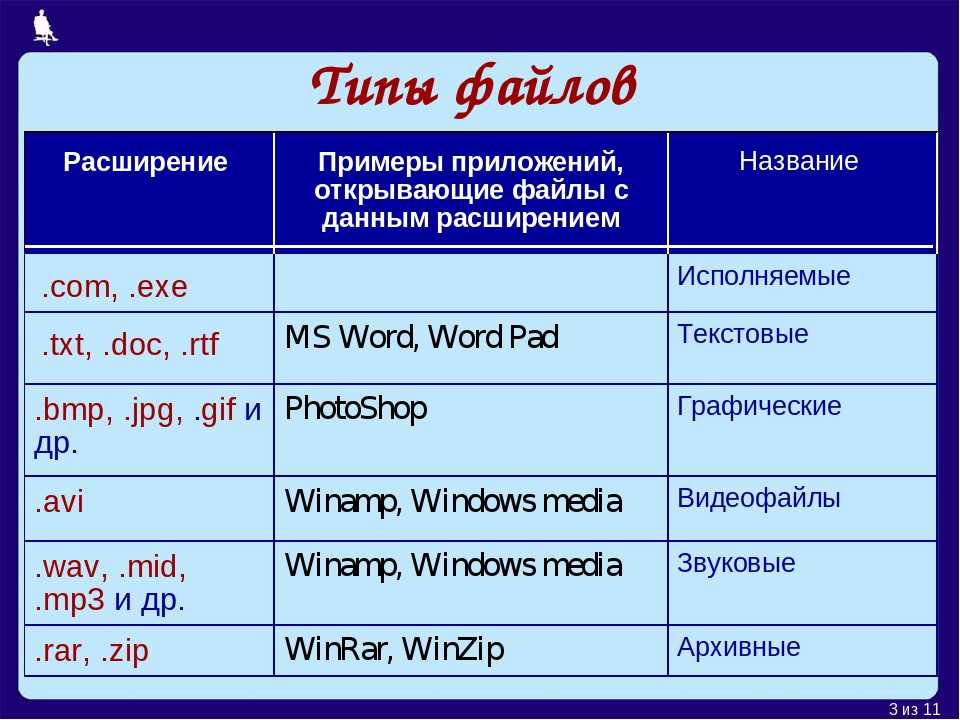

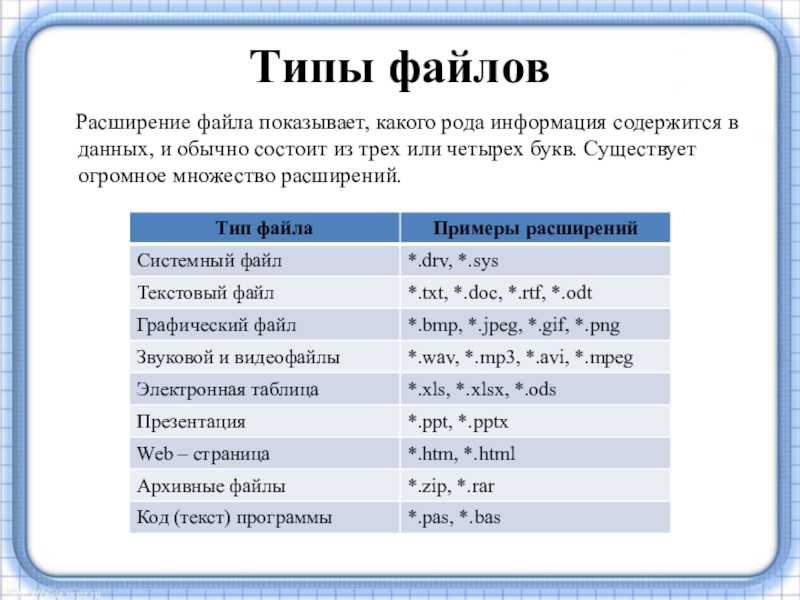
 rpm — Диспетчер пакетов Red Hat
rpm — Диспетчер пакетов Red Hat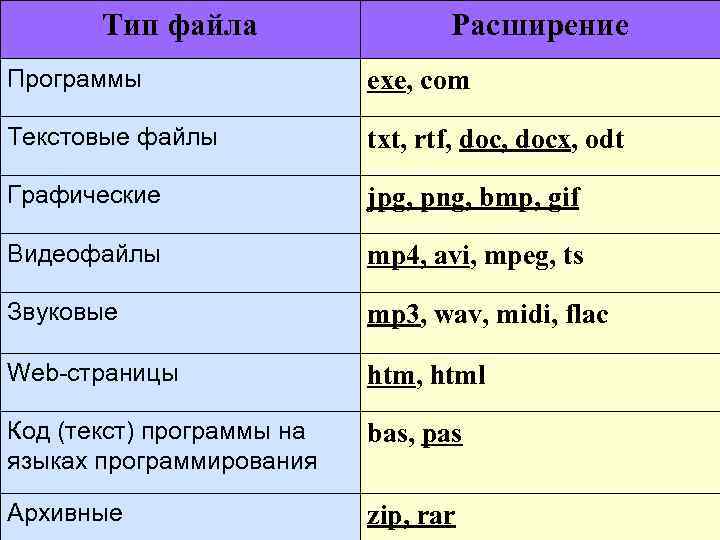 dat — Файл данных
dat — Файл данных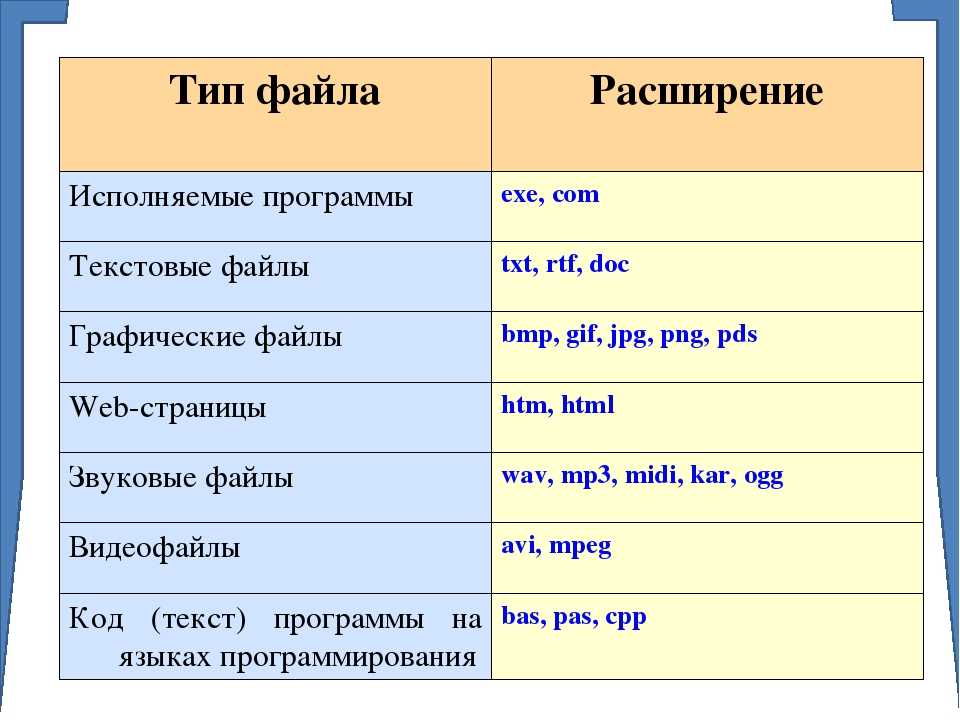
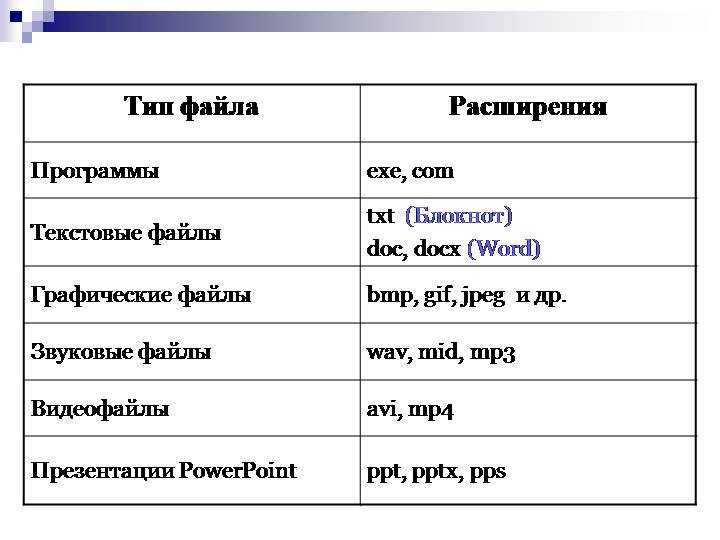 tif — изображение TIFF
tif — изображение TIFF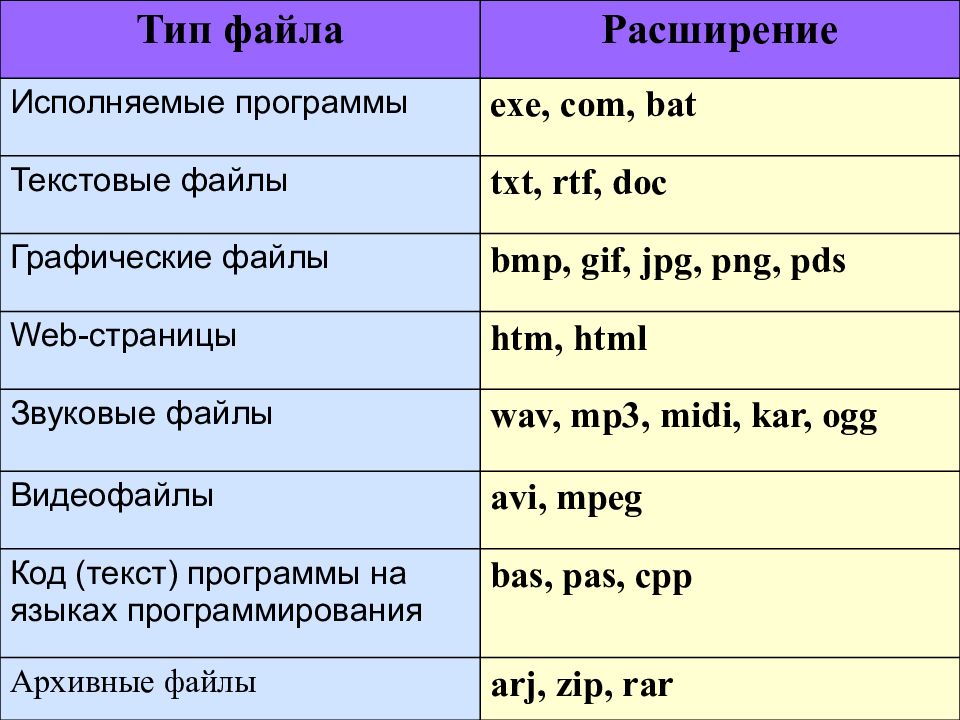 js — файл JavaScript
js — файл JavaScript cfg — Файл конфигурации
cfg — Файл конфигурации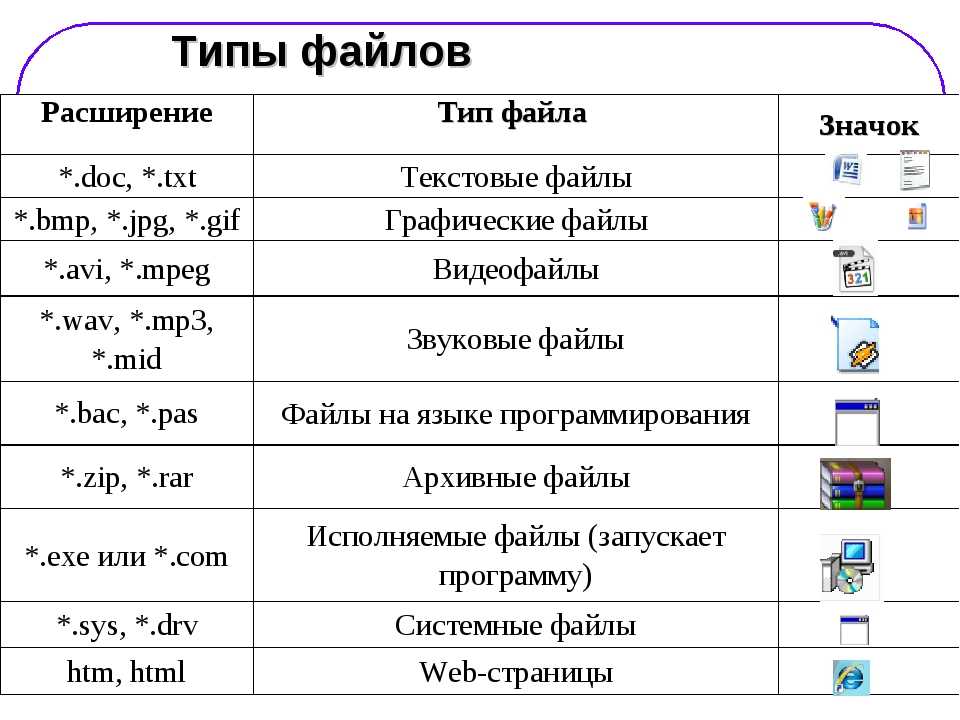 avi — файл AVI
avi — файл AVI odt — файл документа OpenOffice Writer
odt — файл документа OpenOffice Writer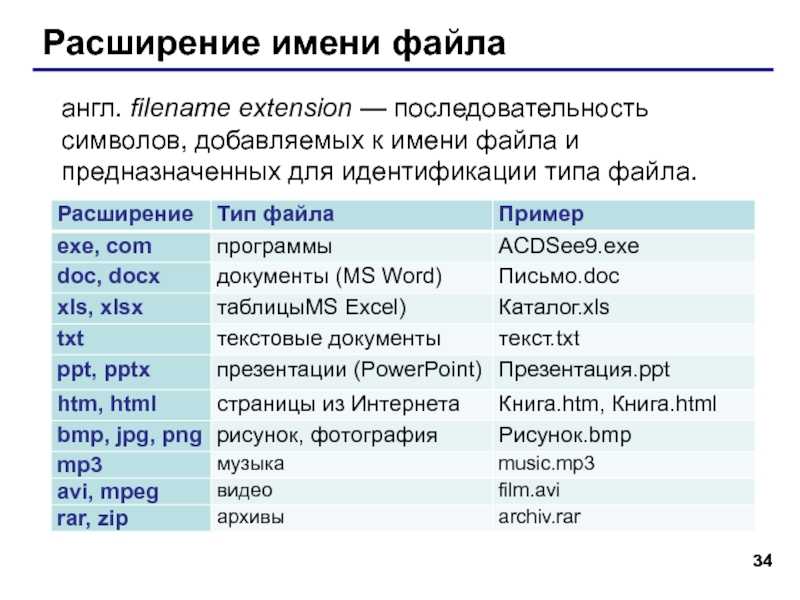 file
file  Лучше всего запустить сканирование этих файлов
Лучше всего запустить сканирование этих файлов 